不管是修复老照片、给图片抠图换背景,还是日常调色调光,选对修图工具能省不少事。那么,市面上的照片修图神器哪些好用呢?相信很多小伙伴都使用过一些修图软件,这些工具操作复杂,新手半天摸不透。今天分享三款“快上手”的修图神器,新手跟着步骤走,几分钟就能出效果。

一、智能修复老照片WEB
智能修复老照片工具能识别并修复老照片的各类瑕疵,如老照片修复、黑白照片上色、模糊人脸修复、图像变清晰。对于划痕、折痕、破损及斑驳痕迹,一键即可智能修复,极大提升画面质感,让老照片重现崭新面貌。多方位满足修复老照片的多样需求,让珍贵回忆清晰再现。
操作步骤:
①进入官网,首页就能看到多种照片修图功能,如老照片修复、图像变清晰等。
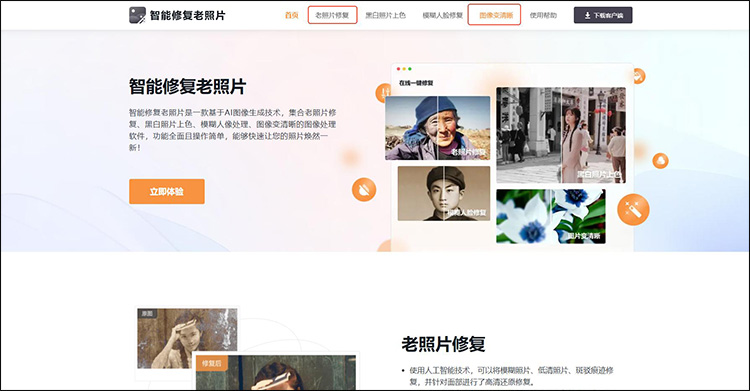
②选择其中一种进入,如图像变清晰,并上传照片进行修复。
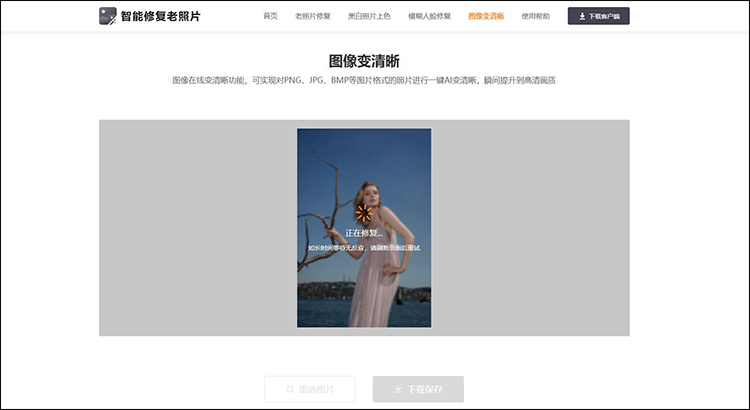
③上传照片会自动进行修复高清,修复高清后,点击【下载图片】。这款在线修图神器不仅提供功能多,对新手十分友好。
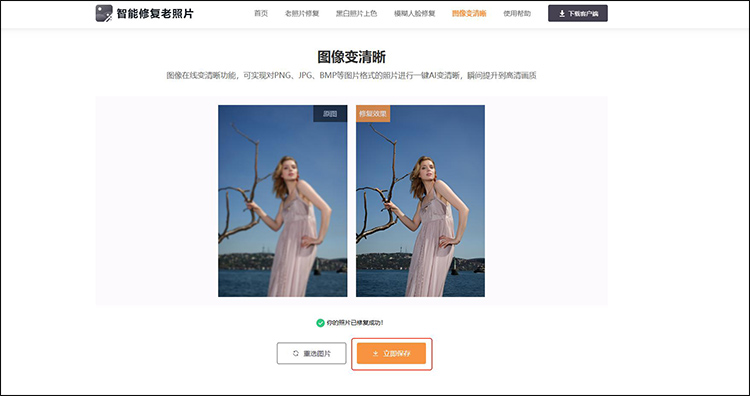
二、一键抠图 PC
一键抠图依托AI算法,它能识别图像主体,如人物、物品一键抠取。完成抠图后,可切换纯色背景,也能上传自定义背景,软件内置海量商务、生活、证件照等场景模板,一键套用,轻松打造个性图片。在编辑方面,调整分辨率、修复照片瑕疵、进行格式转换等操作一应俱全,一站式满足多样需求。
操作步骤:
①打开软件,在修复图片功能区,选择合适的修图功能,如图片变清晰。
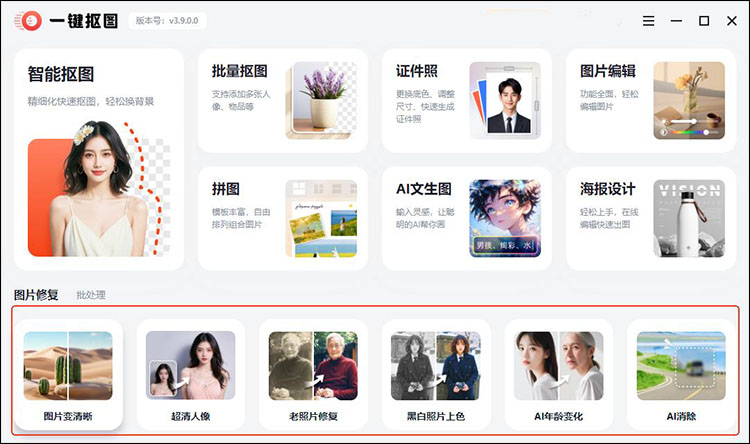
②点击进入后,点击【上传照片】按钮,将图片上传至软件中,等待软件进行修图。
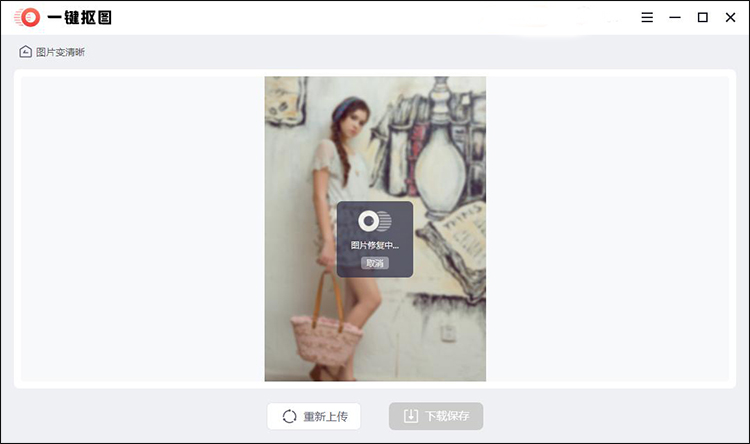
③修图完成后,点击【下载保存】按钮,即可一键保存,看完修图步骤,是不是觉得这款照片修图神器挺好用呀。
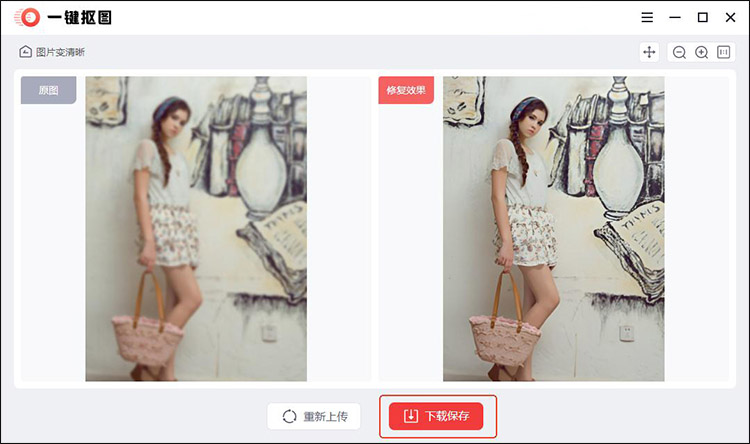
三、Snapseed
Snapseed 是一款功能完备的专业级修图软件,支持iOS与安卓系统。其操作界面简洁,易于上手,指尖轻点即可完成各种操作。拥有29种工具及滤镜,功能齐全。老照片上常见的划痕、污渍,使用“修复”工具,轻轻涂抹,软件便会自动以周边像素填补瑕疵。它还支持打开jpg和raw文件,并且能保存个人编辑风格,方便应用到新照片上 。
使用方法:
①下载Snapseed APP,打开后导入照片。
②点击“工具-调整图片”滑动调整亮度、对比度。若去杂物,点击“修复”涂抹要去除的区域。
③完成后点击“导出”,保存到手机相册,这款修图神器操作简单且拥有丰富的图片编辑功能。
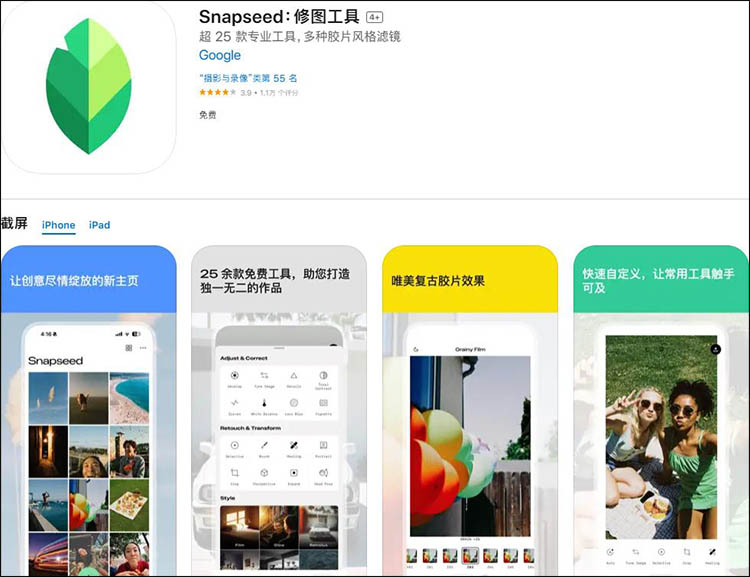
关于“照片修图神器哪个好用”的内容就到这里啦,工具操作界面特别简单,打开软件跟着提示点几下,几分钟就能出效果,完全不用怕学不会。下次再想给照片“变个样”,直接打开这几款试试,保证你修图效率翻倍,发朋友圈、存相册都好看!

